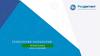Похожие презентации:
Разработка приложения в программе 1С:Предприятие 8.2. Лекция 29 (1-2)
1.
Лекция 29 (1-2) Разработка приложения впрограмме 1С:Предприятие 8.2.
Продолжительность 2 академических часа.
2.
Цель и результат обучения,план занятия
O Цель: Ознакомить пользователя с разработкой
O
O
O
O
O
O
O
O
O
приложений в системе 1С: Предприятие.
Результат обучения:
После завершения занятия пользователь должен:
Получить общее представление о разработке
приложений в системе 1С: Предприятие.
Используемые программы:
ОС Windows 10
1С: Предприятие. Учебная версия.
План занятия:
Ознакомление с теорией 75 минут.
Контрольные вопросы 15 минут.
3.
Объект конфигурацииДокумент
O Объект конфигурации Документ предназначен
для ввода информации о совершенных
хозяйственных операциях.
O Как правило, в работе любой фирмы используются
такие документы, как приходные накладные,
приказы о приеме на работу, платежные
документы. Свойства и структура этих документов
описываются в объектах конфигурации Документ.
O Документ обладает отличительным от других
объектов свойством проведения. Факт проведения
документа означает, что событие, которое он
отражает, повлияло на состояние учета. Как только
документ проведен, состояние учета будет
изменено.
4.
Реквизиты документовO Программа 1С: Предприятие имеет
механизмы, позволяющие отслеживать
правильность состояния учета.
O В процессе работы пользователь может
создавать новые документы.
O Большинство реквизитов разработчик
создает самостоятельно, но но у документа
есть также стандартные реквизиты.
O Два наиболее важных из низ – Дата и
Номер. Для описания дополнительных
реквизитов служат табличные части
документов.
5.
Рисунок 6 –Основныеформы документа
В контекстном меню и в палитре В конструкторе форм
свойств
Форма объекта
Форма документа
Форма списка
Форма списка документа
Форма для выбора
Форма выбора документа
6.
Типы данныхO Типы данных. Типообразующие объекты
конфигурации. Прежде всего, это примитивные
типы, их число ограничено: Число, Строка, Дата и
Булево. Кроме того, в конфигурации есть типы,
которые появляются при создании объектов.
O Например, мы создали справочник Склады. Сразу
появился тип СправочникСсылка. Склады. Объекты
конфигурации, которые образуют новые типы,
называются типообразующими.
7.
Создание документовO Рассмотрим создание документа Приходная
накладная для учебной конфигурации.
Документ Приходная накладная будет
фиксировать факт поступления материалов.
O Добавим документ Приходная накладная,
зададим его имя и синоним. (рисунок 7).
O Документ будет доступен в подсистемах
Бухгалтерия и УчетМатериалов (рисунок 8).
8.
Рисунок 7 –документПриходная накладная
9.
Рисунок 8 –Установка видимости вподсистемах документа Приходная
накладная
10.
Новый тип данныхO На закладке данные создадим реквизит с
именем Склад (рисунок 9), выберем для него
тип данных СправочникСсылка.Склады. Все
поступающие в ООО «На все руки мастер»
материалы поступают на основной склад.
Поэтому в строку Значение заполнения внесем
название Основной (из открывшегося списка).
11.
Рисунок 9 –Добавление реквизита Складдокумента Приходная накладная,
установка других параметров
12.
O После этого добавим в табличную частьреквизит Материалы (смотри рисунок
10).
O Проверка заполнения – установить
«выдавать ошибку».
13.
Рисунок 10 –Добавление табличной частиМатериалы документа Приходная накладная
14.
РеквизитыO Создадим реквизиты табличной части Материалы:
O Материал – тип СправочникСсылка.Номенклатура;
O Количество - тип Число - длина 15 - точность 3 -
неотрицательное;
O Цена - тип Число - длина 15 - точность 2 неотрицательное;
O Сумма - тип Число - длина 15 - точность 2 неотрицательное.
O
O Установим свойство Проверка заполнения – выдавать
ошибку (рисунки 11,12) для каждого реквизита.
15.
Рисунок 11 –Добавление реквизитаМатериал табличной части Материалы
16.
Рисунок 12 –Добавление реквизитаКоличество табличной части Материалы
17.
Рисунок 13 –Добавление реквизитов Ценаи Сумма табличной части Материалы
18.
Рисунок 14 –объектПриходные накладные
19.
Рисунок 15 –установка видимостиобъекта Приходные накладные
20.
Рисунок 16 –форма для вводаданных в Приходную накладную
21.
Создадим новуюприходную накладную
O Выполним команду Приходная накладная, перед нами
откроется форма документа – основная форма
объекта.
O Система автоматически подставит текущую дату
создания документа и нулевое время, так как
документ еще не проведен. В качестве времени ему
будет присвоена оперативная отметка при
проведении.
O Поле номер не заполнено, но система сама
сгенерирует для документа уникальный номер, так как
свойство Автонумерация включено по умолчанию.
O Обратите внимание, что склад уже заполнен
значением основной. Осталось заполнить табличную
часть.
22.
Рисунок 17 –Приходная накладная№000000001 от 06.02.2021
23.
Ввод данных в прихлднуюнакладную
O Приходная накладная №000000001 от
06.02.2021 содержит записи о поступлении
на основной склад трех видов
комплектующих, их цены, количество,
стоимость.
O Материалы вносятся из открывающихся
списков для выбора. Это связано с тем, что
реквизит материал имеет ссылочный тип и
берется из справочника Номенклатура.
O Цены, количество и стоимость вводятся
вручную при вводе. После ввода данных
нажать кнопку Провести и закрыть.
24.
Сохранение, проведение ипросмотр документа
O Документ будет сохранен и проведен. Ему
будет присвоен № и дата. На рисунке 17
документ Приходная накладная №000000001 от
06.02.2021 показан в режиме просмотра после
проведения (нажата кнопка на панели
навигации).
O При вводе нового документа табличная часть
подсвечена красным пунктиром. Это значит, что
выполняется проверка заполнения. Если не
ввести ни одной строки или оставить
незаполненной какую-либо колонку табличной
части и попытаться записать документ. То будет
получено сообщение об ошибке.
25.
Рисунок 18 –ошибка при вводе (невведено ни одной строки)
26.
ЗаключениеO Если просмотреть список созданных документов,
то зеленая галочка на пиктограмме указывает на
то, что документ был проведен.
O Справочники и документы
O Если вы откроете дерево типовой конфигурации,
то увидите, что все объекты на ветви
Справочники именованы, как правило, во
множественном числе, а на ветви Документы – в
единственном. Так принято в программе 1С.
O Часть 1 закончена




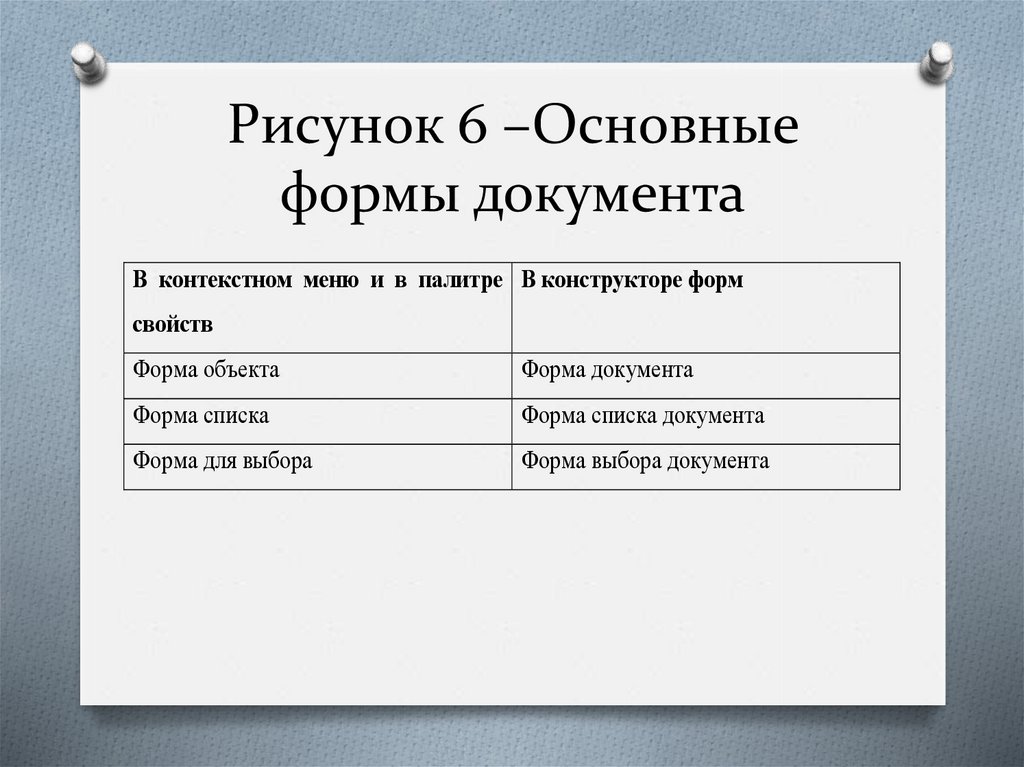



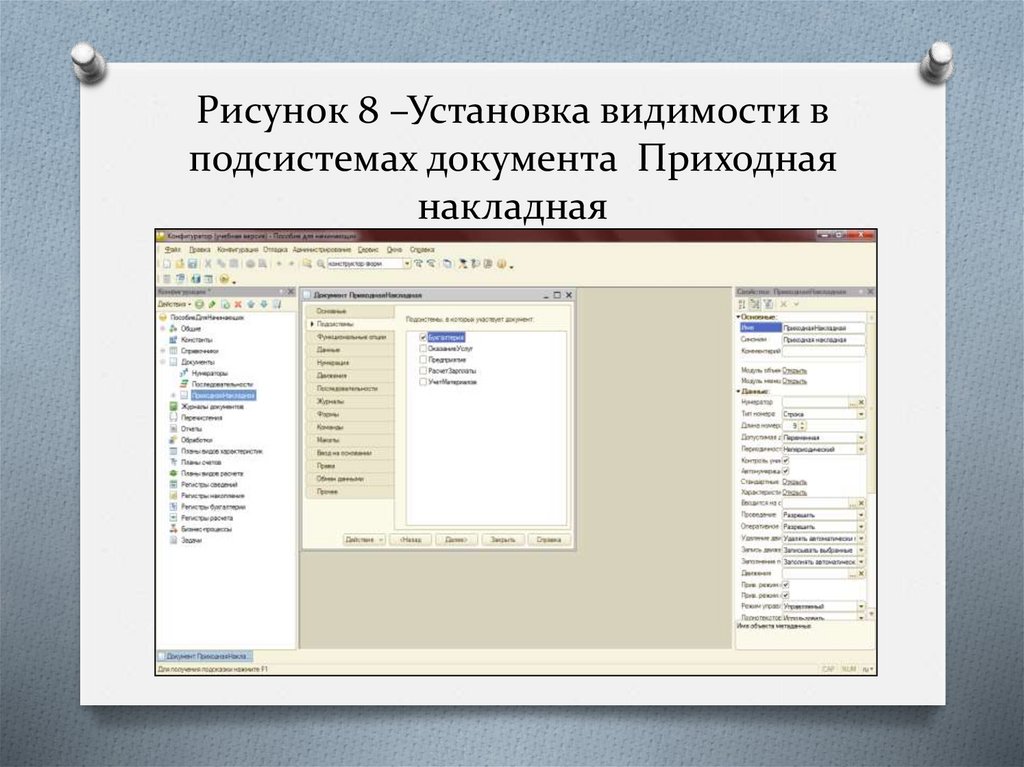

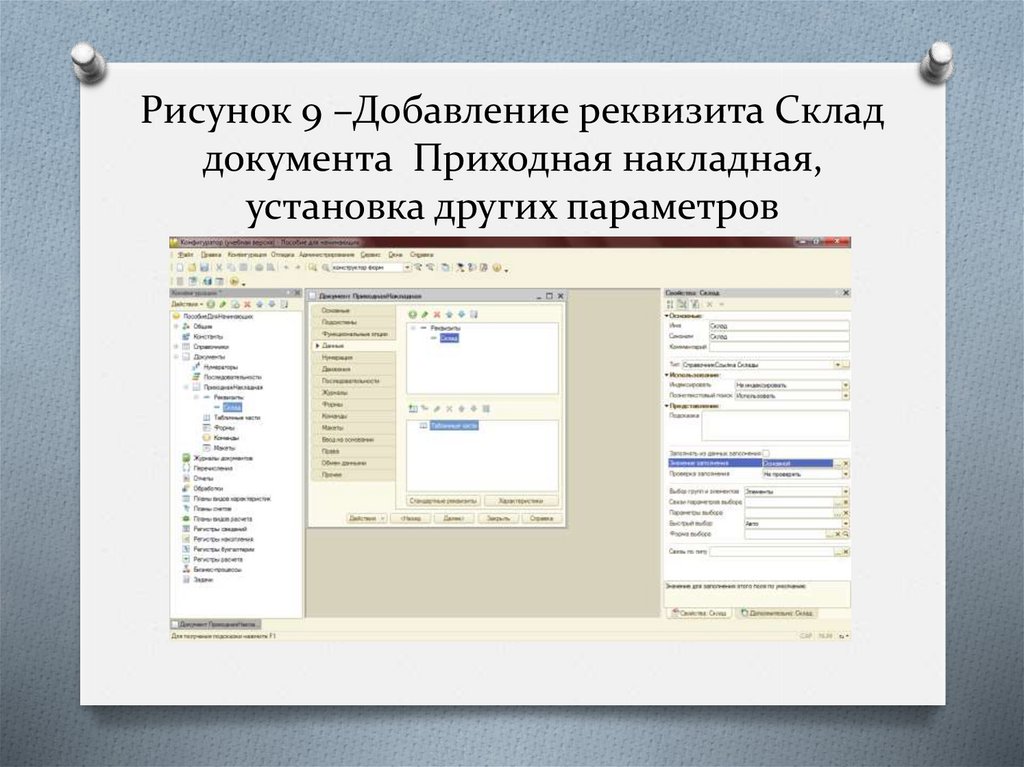

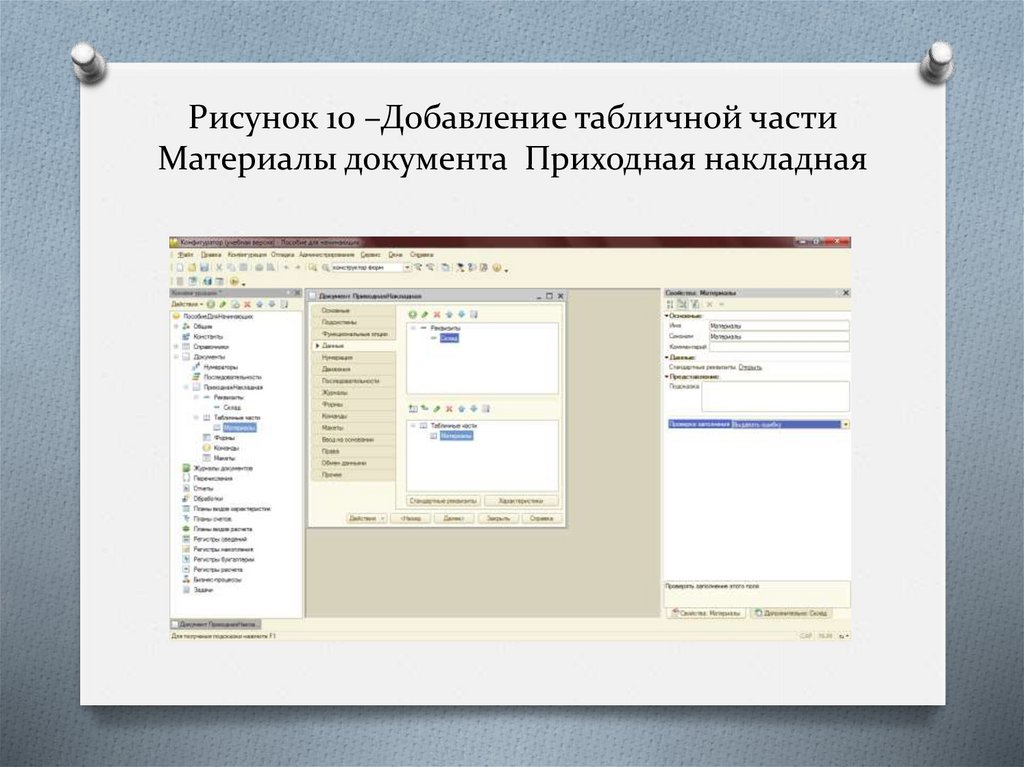

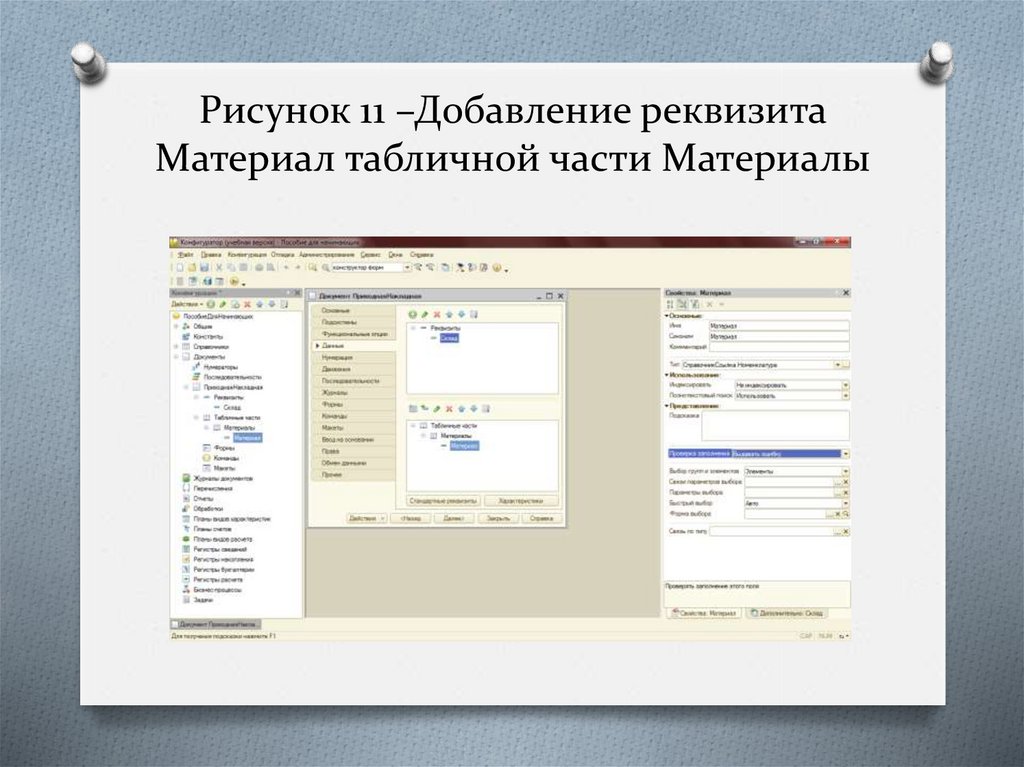
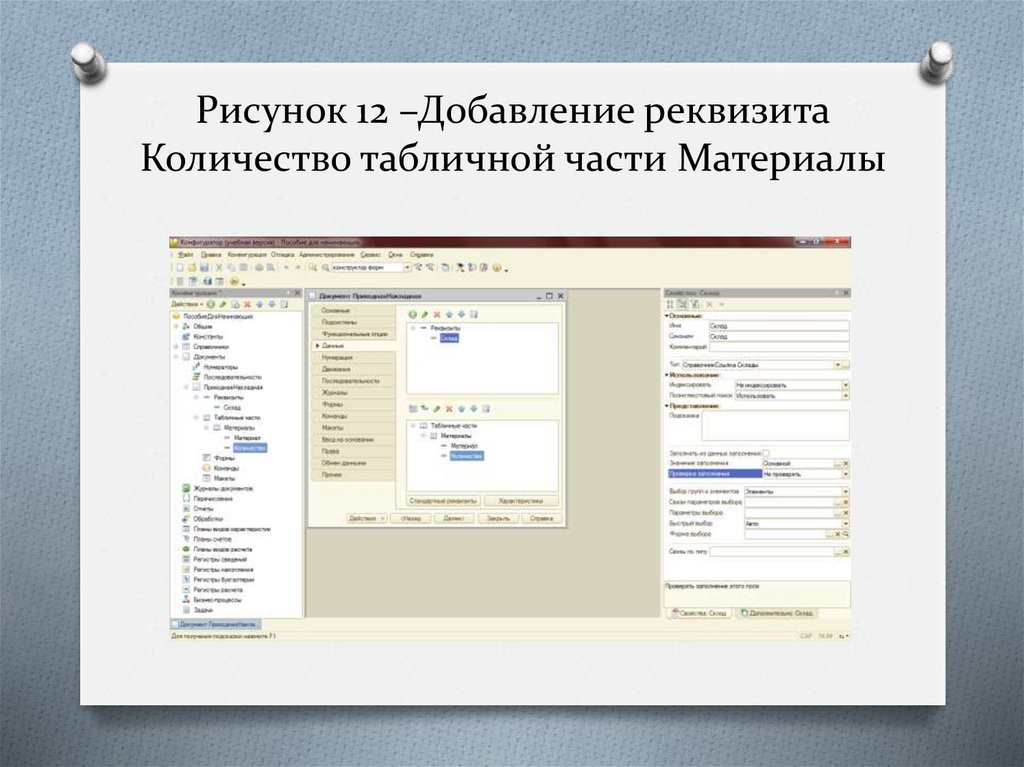


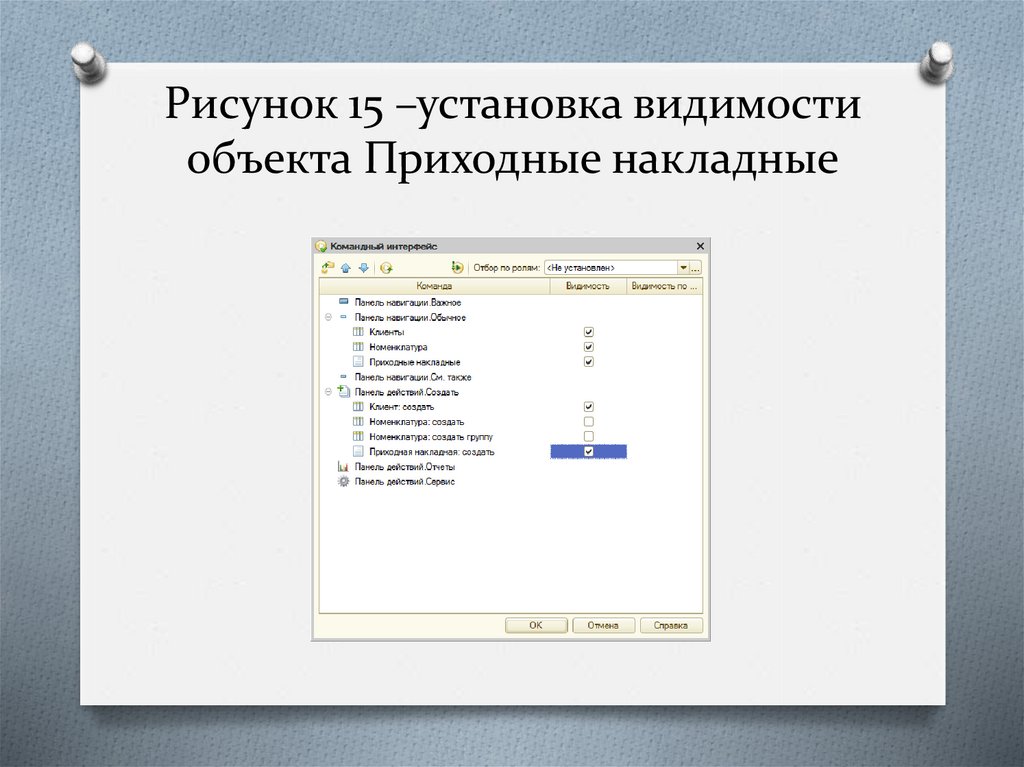
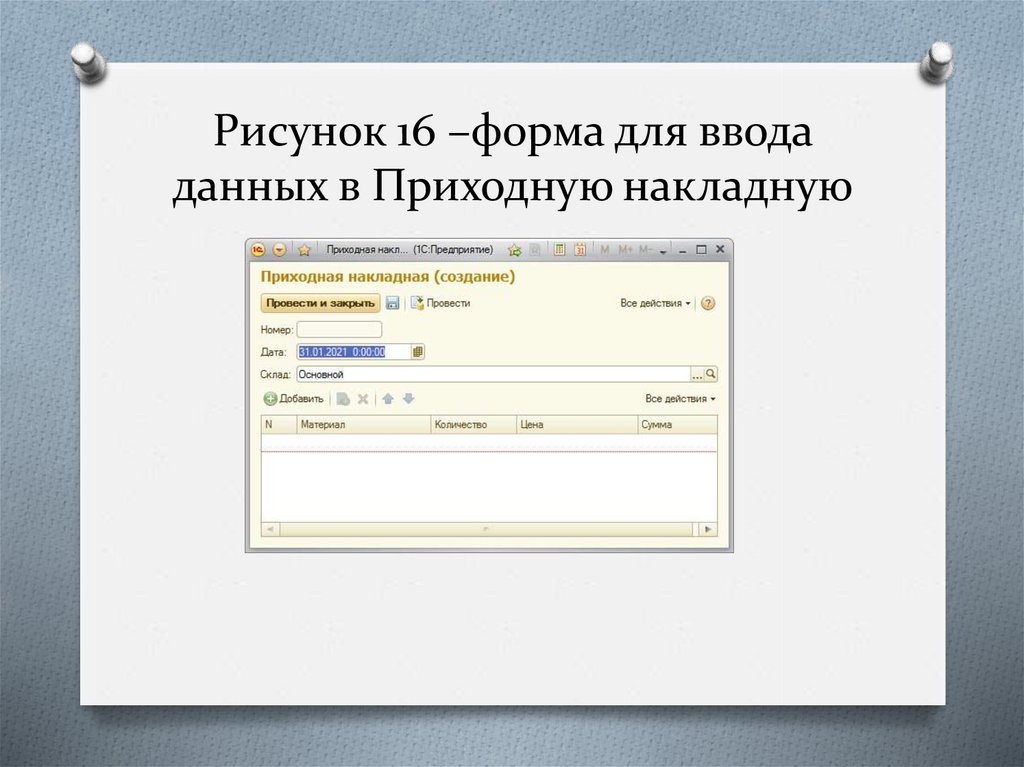

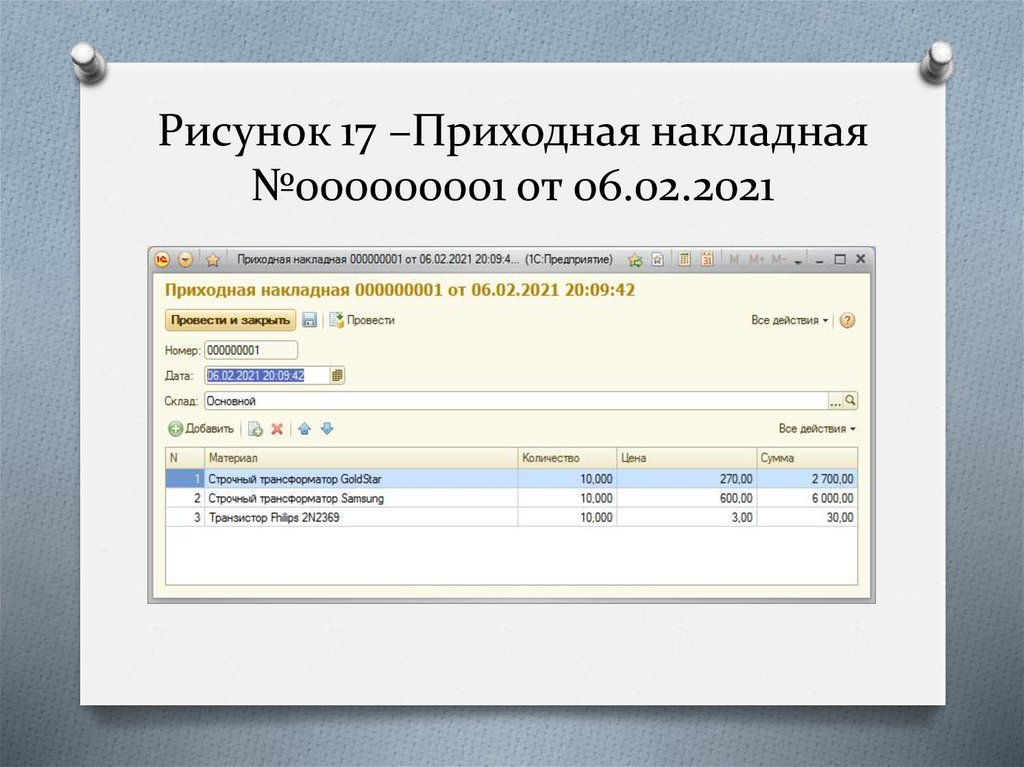


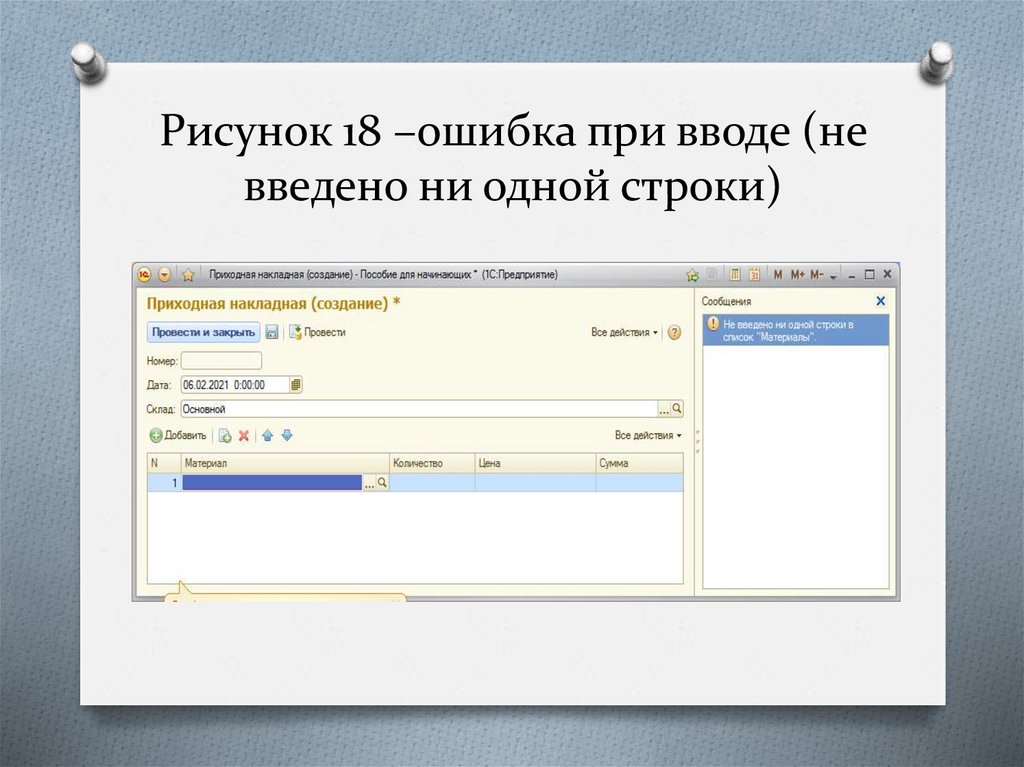

 Программирование
Программирование